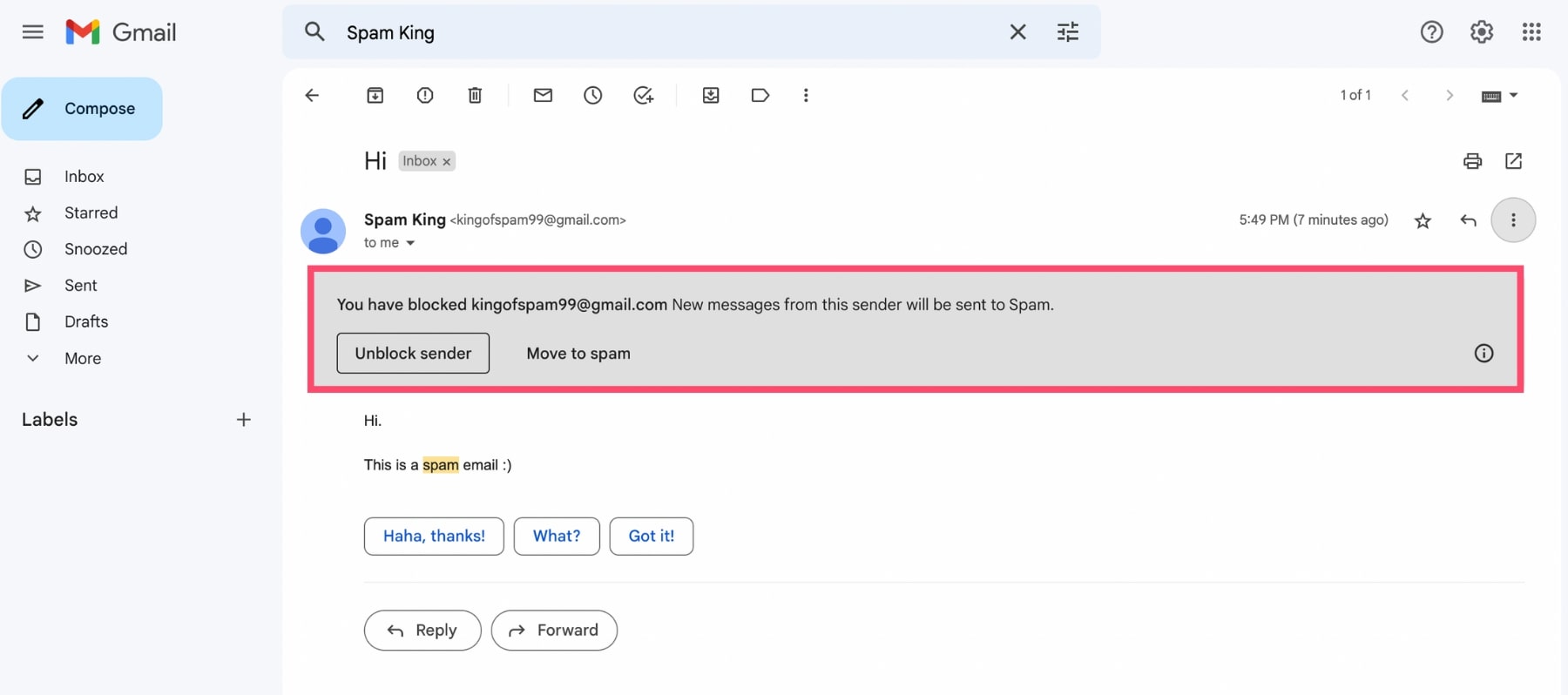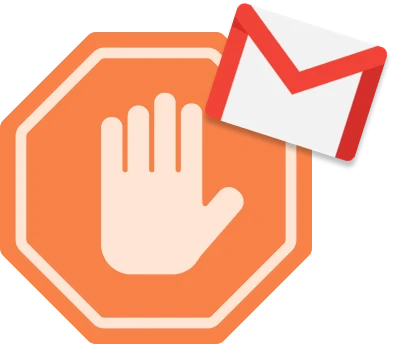¿Tu bandeja de entrada está llena de correos no deseados del mismo remitente? Sabemos lo molesto que puede ser.
Ya sea una avalancha de mensajes publicitarios, un spammer persistente o alguien que no entiende la palabra “no”, estos correos pueden arruinar fácilmente tu día.
La buena noticia es que puedes recuperar el control de tu bandeja de entrada. Aquí te mostramos cómo mantener a los no deseados fuera de tu cuenta de Gmail:
- Bloqueando un contacto de Gmail desde el ordenador
- Bloqueando a un remitente desde la aplicación de Gmail
- Creando filtros para proteger tu bandeja de entrada de Gmail
- Dándote de baja de los correos masivos (promociones y boletines)
- Marcando un correo como spam
- Reportando un correo como intento de phishing
- Archivando automáticamente los mensajes de un remitente
Vamos a repasar cada uno de estos métodos, para que puedas elegir el que mejor se adapte a tu situación. ¿Listo(a)? ¡Vamos allá!
Cómo bloquear un contacto en Gmail desde un ordenador
Puedes bloquear a una persona en Gmail desde tu PC o Mac siguiendo estos 3 sencillos pasos:
Paso 1: Abre un correo enviado por la persona que deseas bloquear
- Abre Gmail en tu navegador.
- Inicia sesión en tu cuenta.
- Usa la barra de búsqueda para encontrar un correo del remitente que deseas bloquear.
- Haz clic en cualquier mensaje de esa persona.
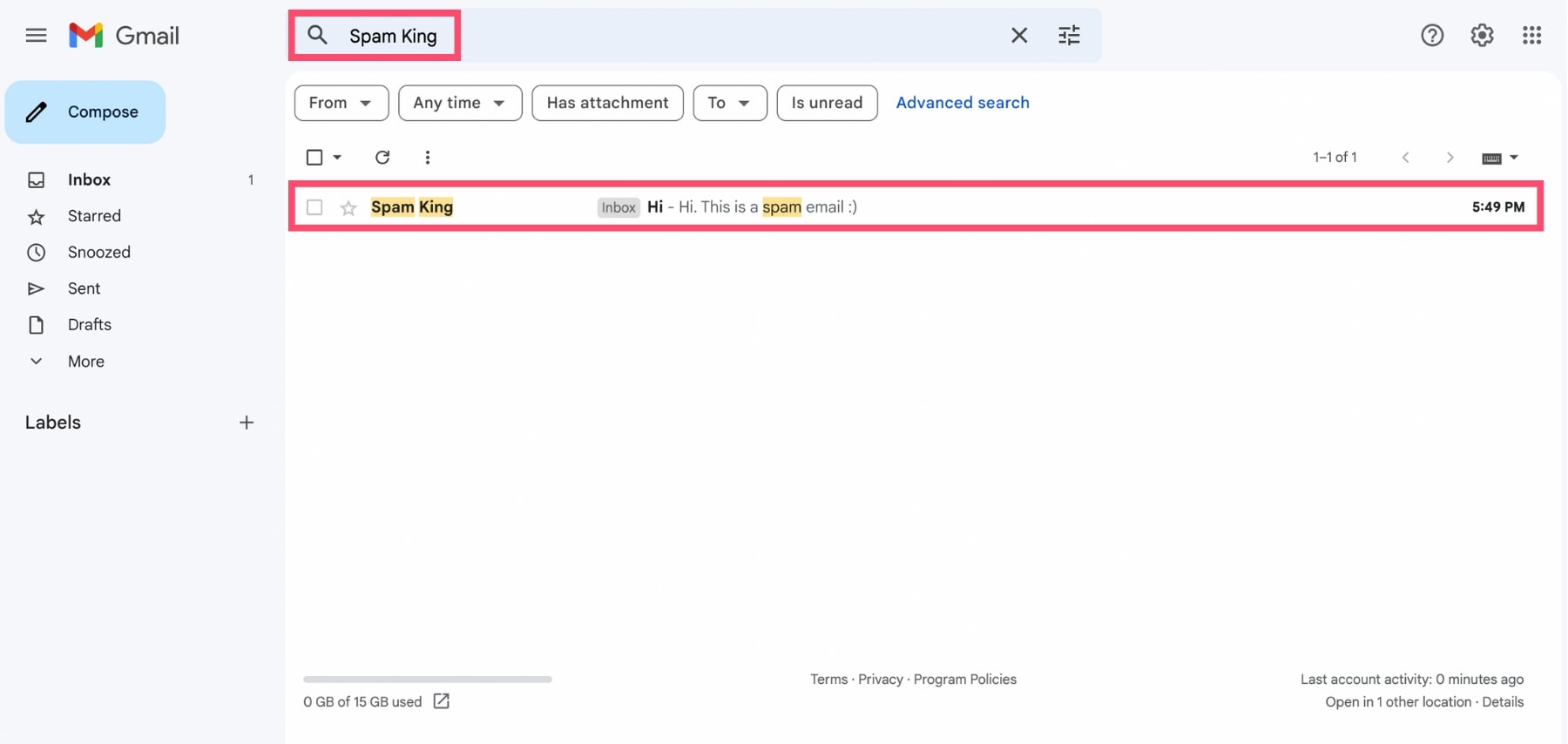
Paso 2: Abre el menú de Gmail y selecciona “Bloquear”
Una vez abierto el correo, haz clic en los tres puntos verticales en la esquina superior derecha para mostrar el menú desplegable de Gmail.
Luego selecciona Bloquear para impedir que ese remitente te envíe más mensajes en el futuro.
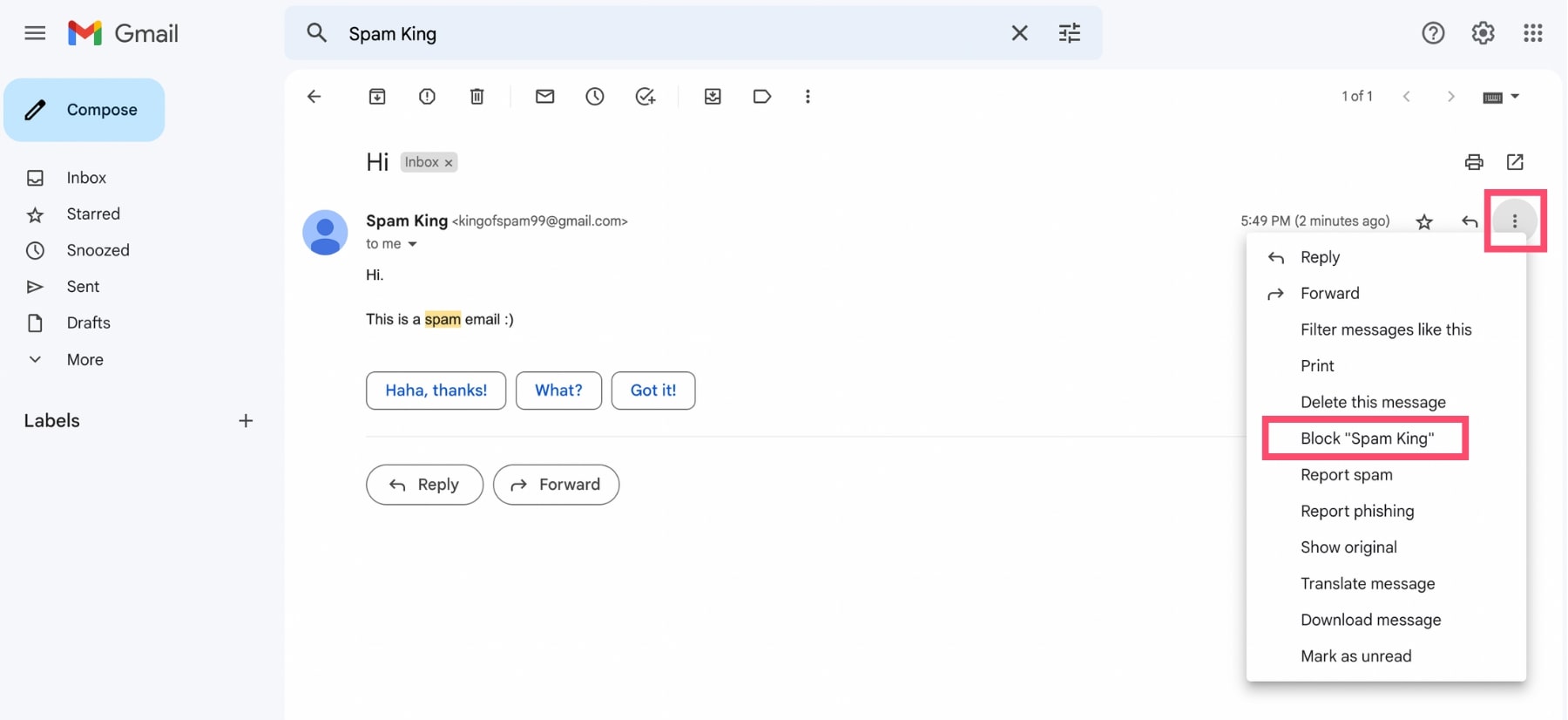
Paso 3: Confirma que deseas bloquear esta dirección de correo electrónico
Aparecerá una ventana de confirmación. Haz clic en Bloquear para confirmar. A partir de ahora, esa persona ya no podrá enviarte mensajes en Gmail. Todos sus correos se marcarán automáticamente como spam.
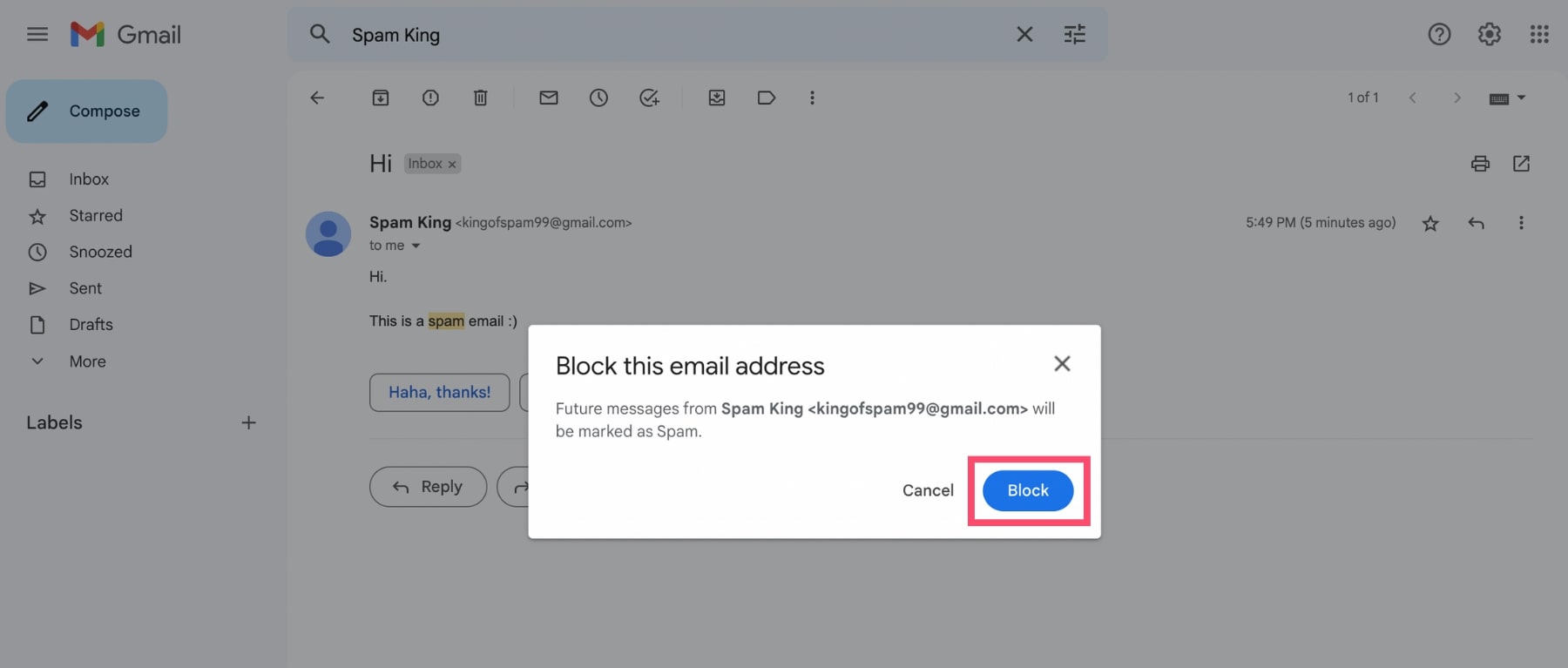
Cómo bloquear un contacto en Gmail desde el móvil
También puedes bloquear a un remitente desde la aplicación móvil de Gmail en iPhone o Android. El proceso es similar al del ordenador:
- Abre la aplicación de Gmail.
- Busca un correo de la persona que deseas bloquear.
- Abre ese mensaje y toca los tres puntos en la esquina superior derecha.
- Selecciona “Bloquear usuario” para evitar que esa persona te contacte nuevamente.
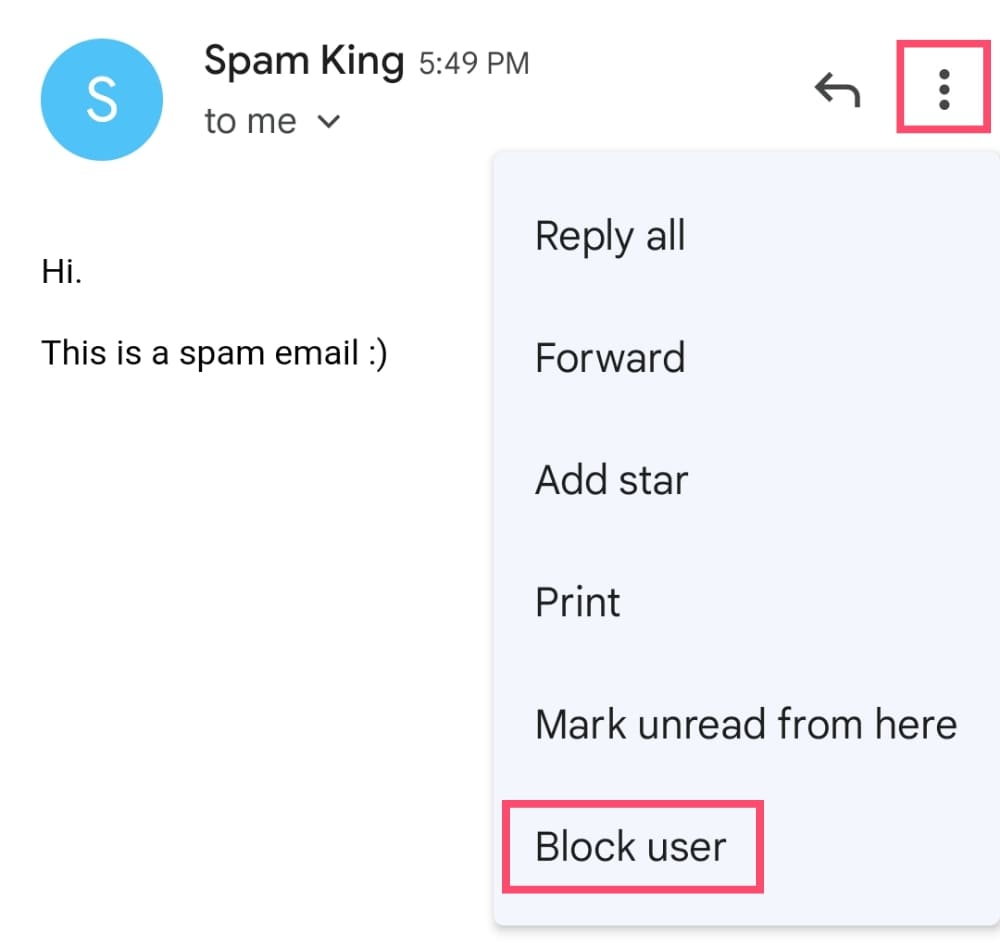
Cómo proteger tu bandeja de entrada con filtros
Crear tu propio filtro antispam es otra forma eficaz de bloquear una dirección de correo en Gmail. Así es como se hace.
Paso 1: Accede a la configuración de Gmail
Inicia sesión en tu cuenta de Gmail, abre la configuración y haz clic en Ver todos los ajustes.
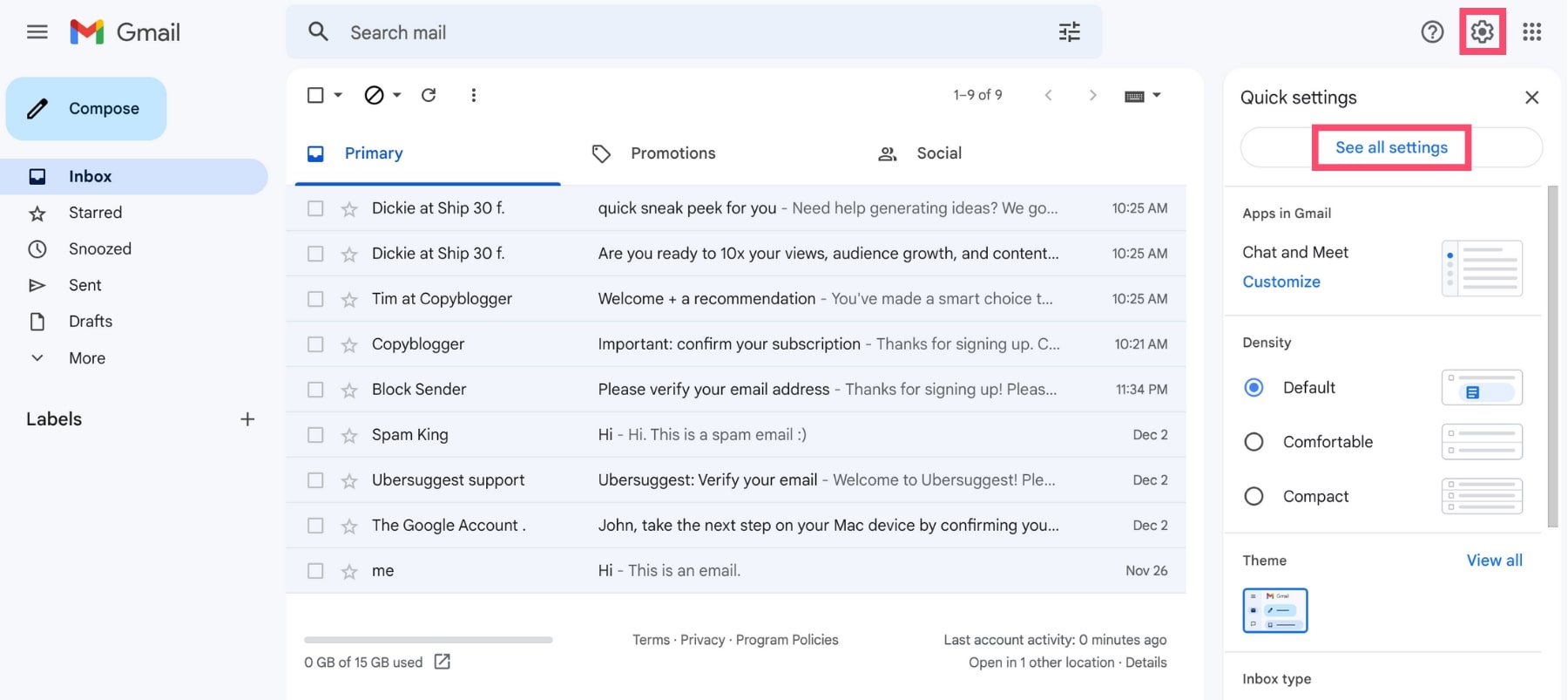
Paso 2: Crea un nuevo filtro
En la pestaña Filtros y direcciones bloqueadas, haz clic en Crear un filtro.
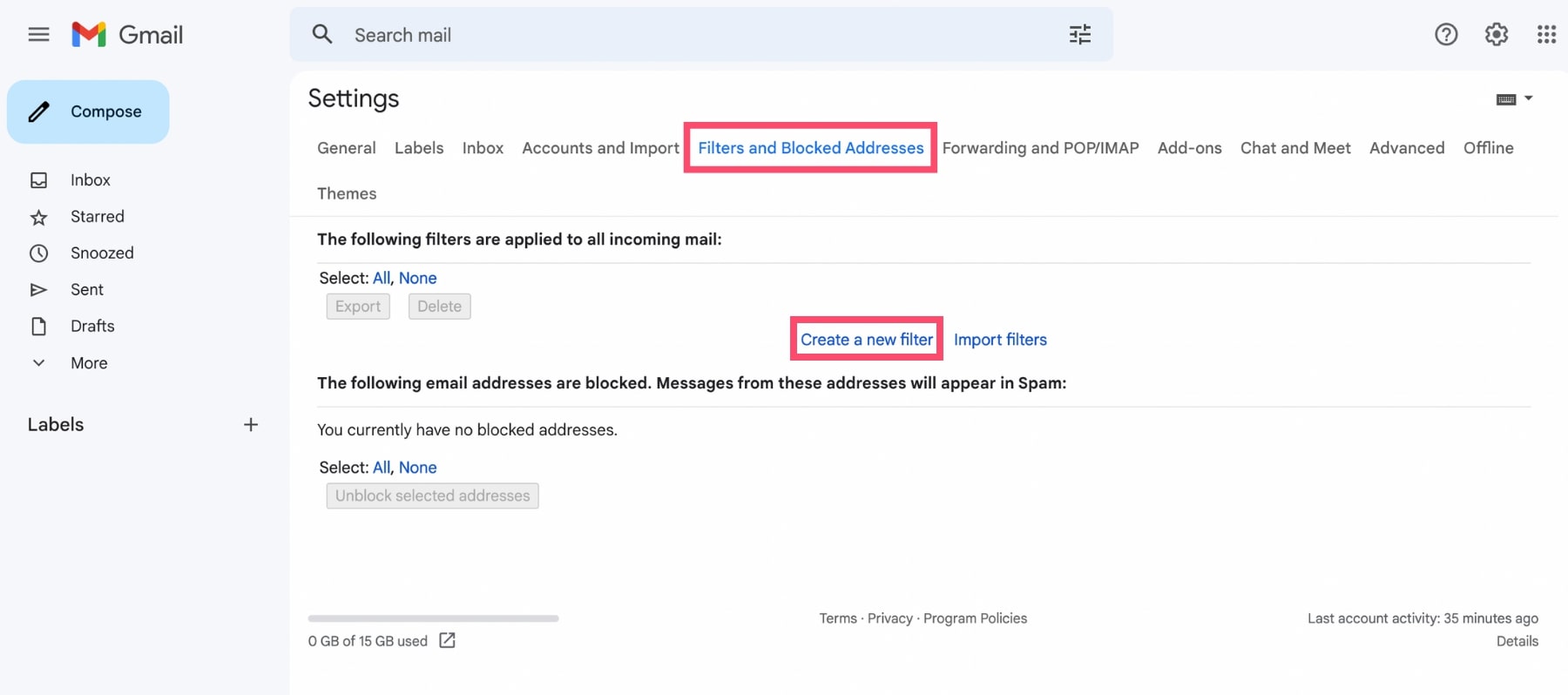
Paso 3: Personaliza tu filtro
En el campo De, introduce la dirección de correo que deseas bloquear. Luego haz clic en Crear un filtro.
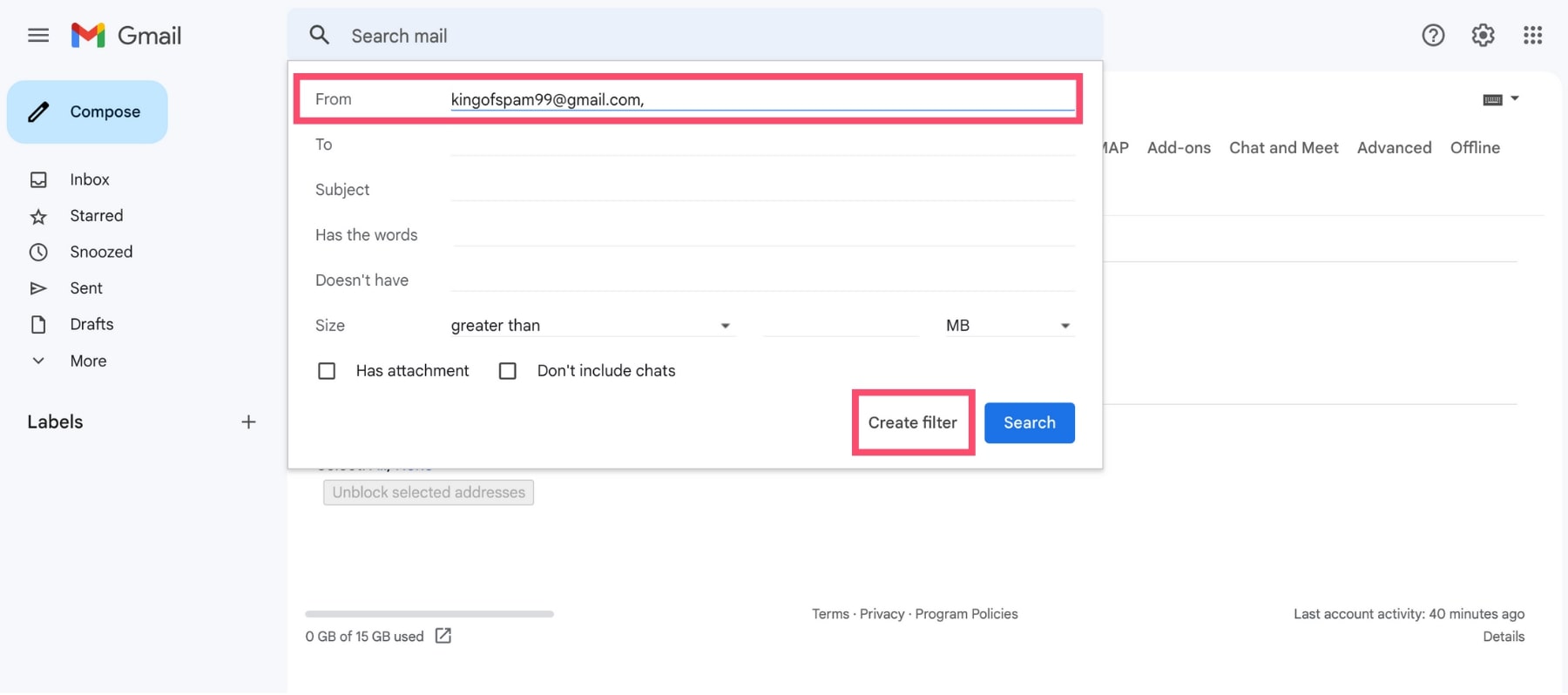
También puedes filtrar los mensajes según su tamaño (campo Tamaño) o bloquear los que contienen archivos adjuntos (Contiene un archivo adjunto).
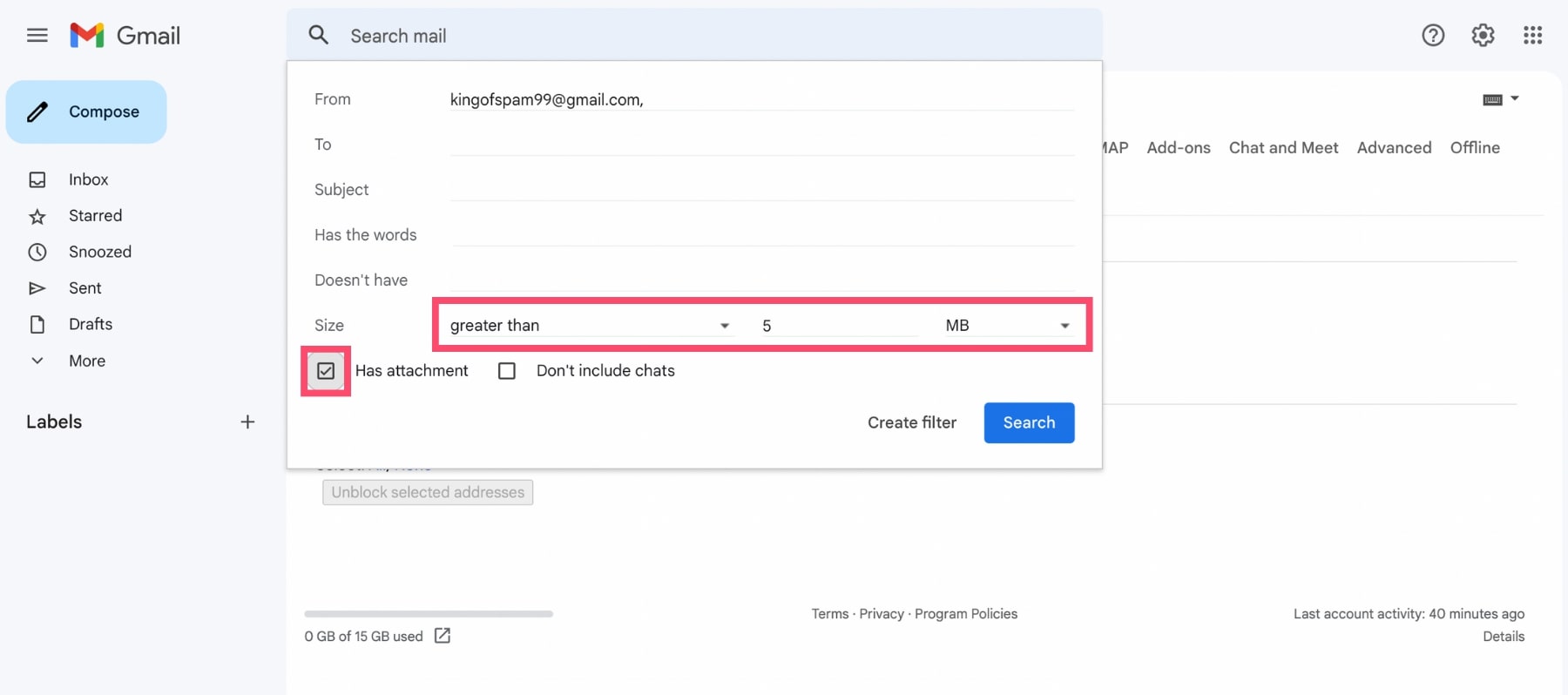
Paso 4: Elige una acción
Decide qué debe hacer Gmail cuando llegue un correo que coincida con tu filtro. Para bloquear a alguien, selecciona Eliminarlo, y luego haz clic en Crear filtro.
Si prefieres conservar una copia para referencia, marca Marcar como leído y Archivar — así, el mensaje no pasará por tu bandeja de entrada.
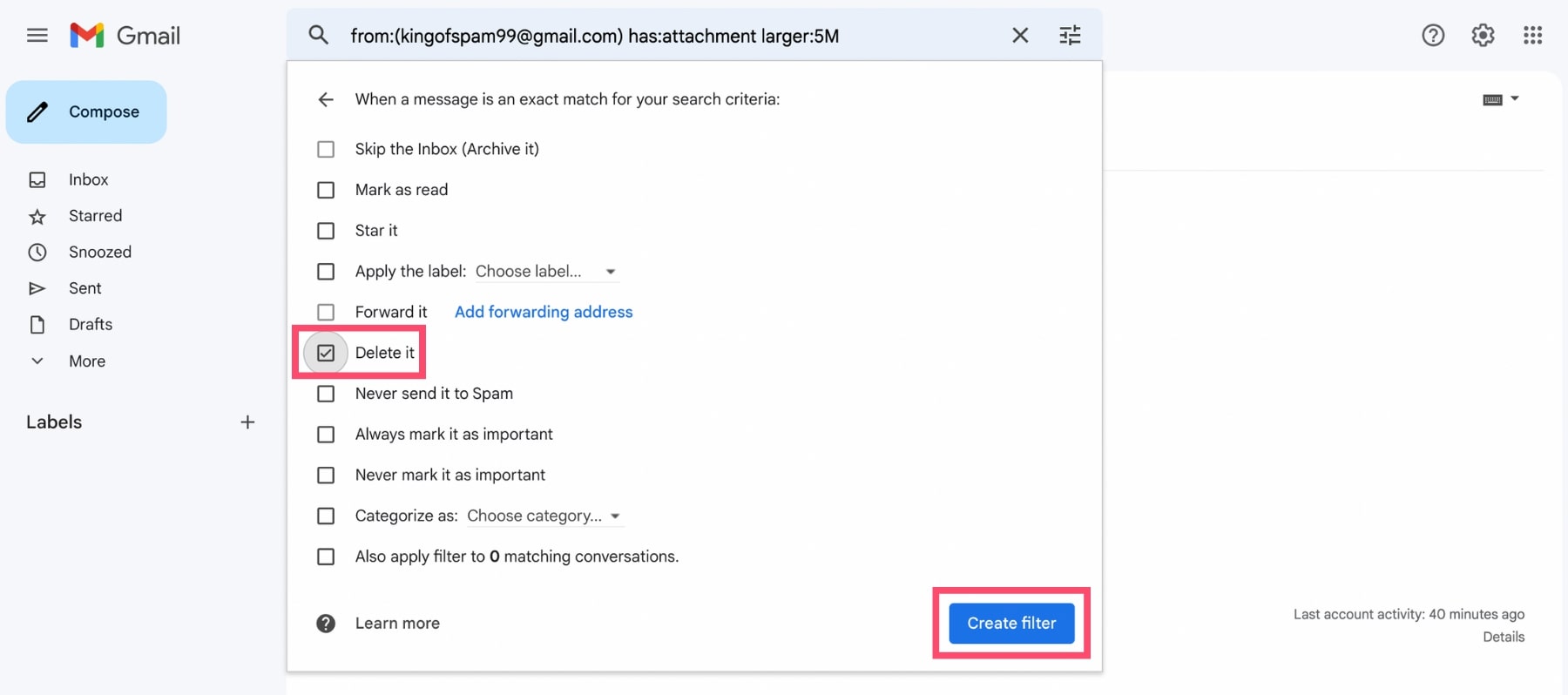
A partir de ahora, cualquier mensaje enviado por ese remitente se moverá automáticamente a la papelera (o al archivo, según tu configuración). No tendrás que eliminarlo manualmente.
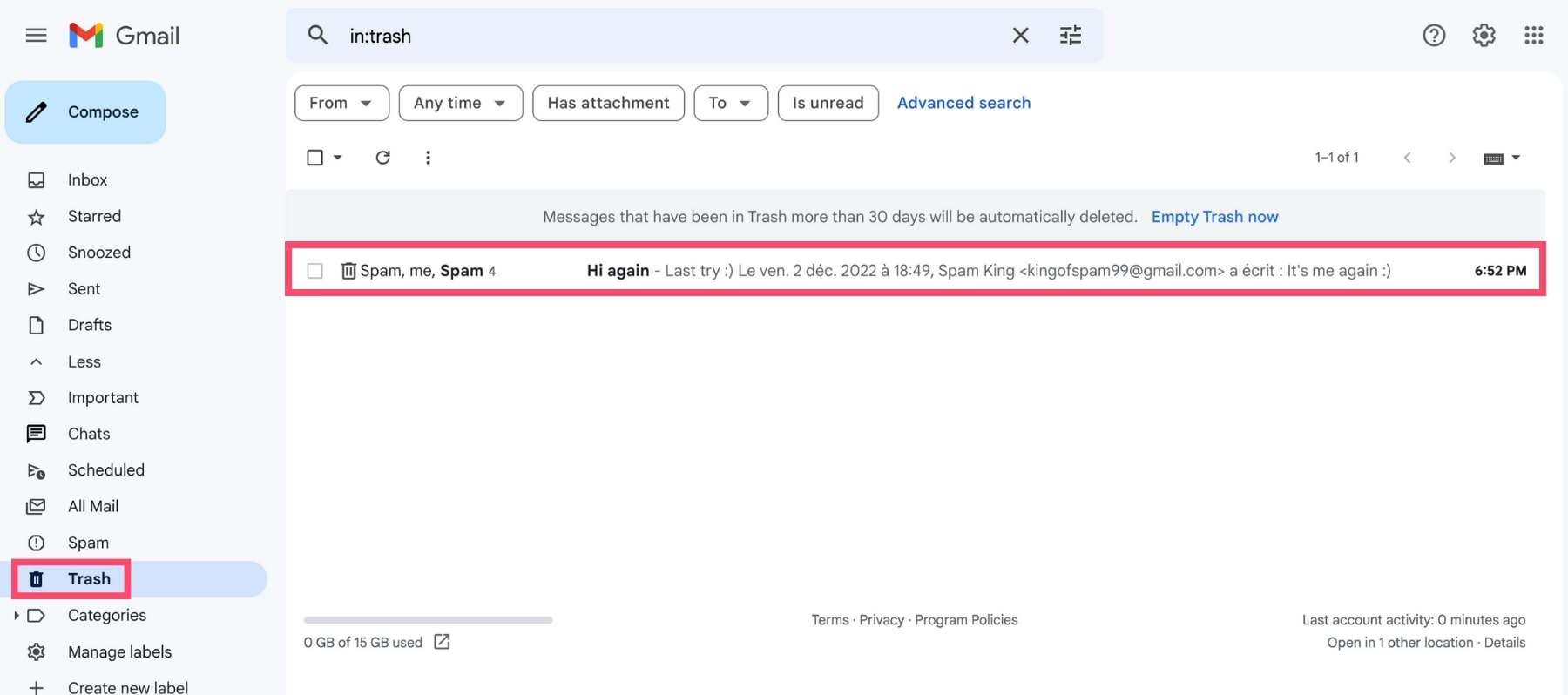
¿Y si cambias de opinión? No te preocupes: puedes editar o eliminar tus filtros en cualquier momento desde el menú Filtros y direcciones bloqueadas.
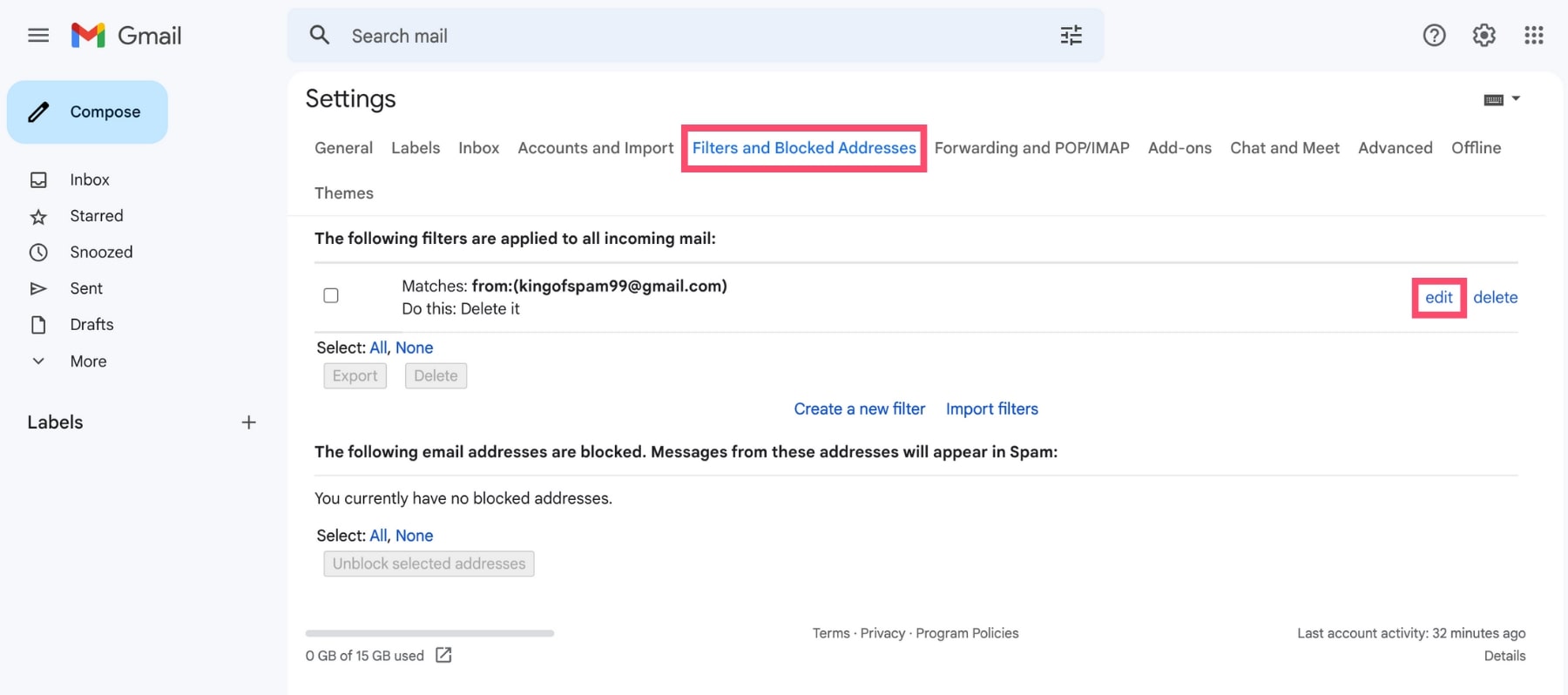
Cómo darse de baja de correos masivos
Bloquear a un remitente en Gmail debe ser el último recurso. Si ya no deseas recibir correos promocionales o boletines de una marca, normalmente basta con darte de baja de las listas de correo.
Así se hace:
- Inicia sesión en tu cuenta de Gmail.
- Abre un mensaje del remitente en cuestión.
- Haz clic en “Cancelar suscripción” junto a su nombre.
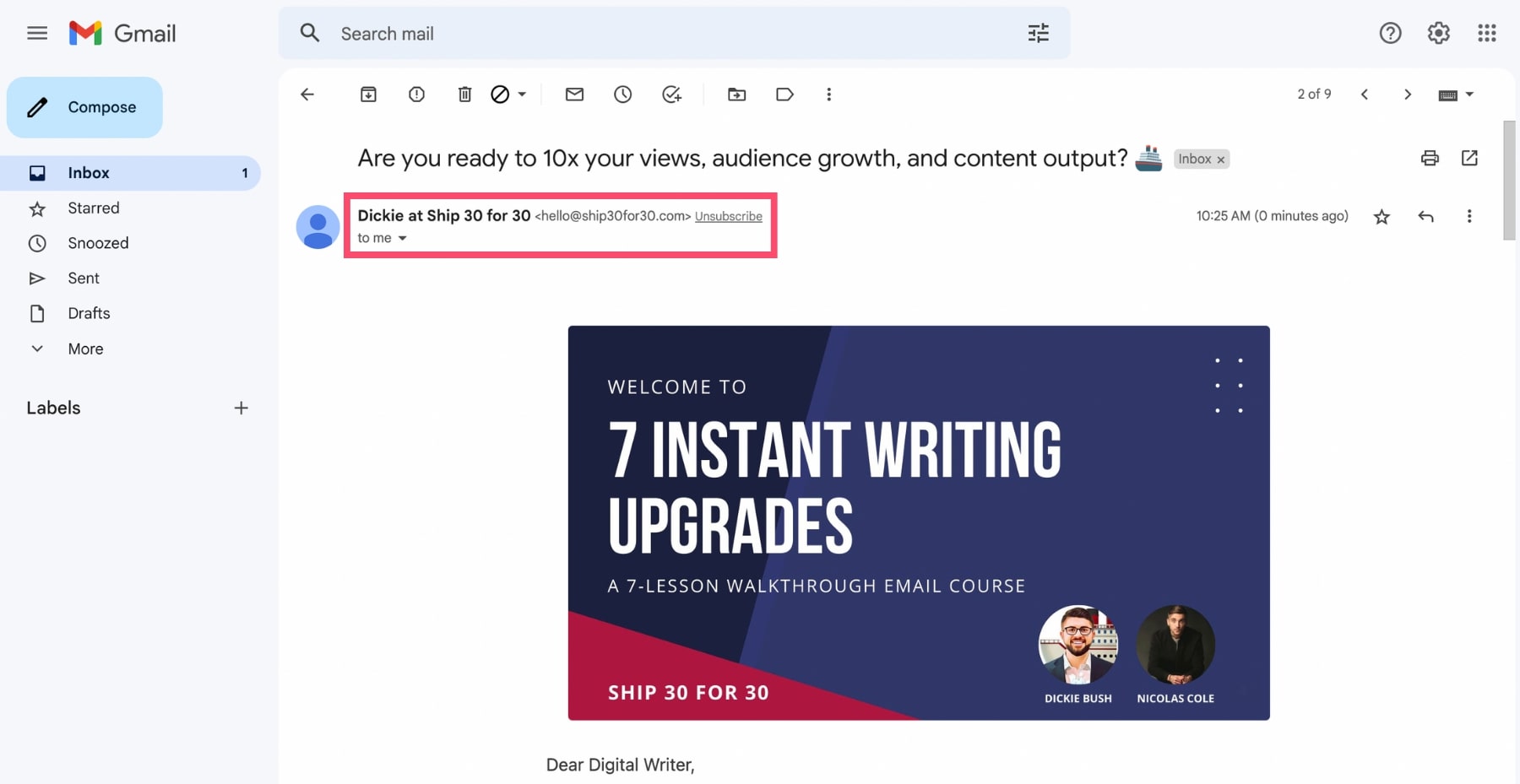
La mayoría de las marcas también incluyen un enlace para cancelar la suscripción al final de sus correos, lo que te permite gestionar tus preferencias o salir de su lista de envío.
Cómo marcar un correo como spam
Si un mensaje no deseado logra pasar los filtros de Gmail, puedes marcarlo manualmente como spam para bloquear al remitente definitivamente.
Cuando recibas un correo no deseado:
- Ve a Gmail.
- Abre el mensaje.
- Haz clic en el icono de Spam en la parte superior del mensaje, o en los tres puntos, y selecciona “Reportar spam”.
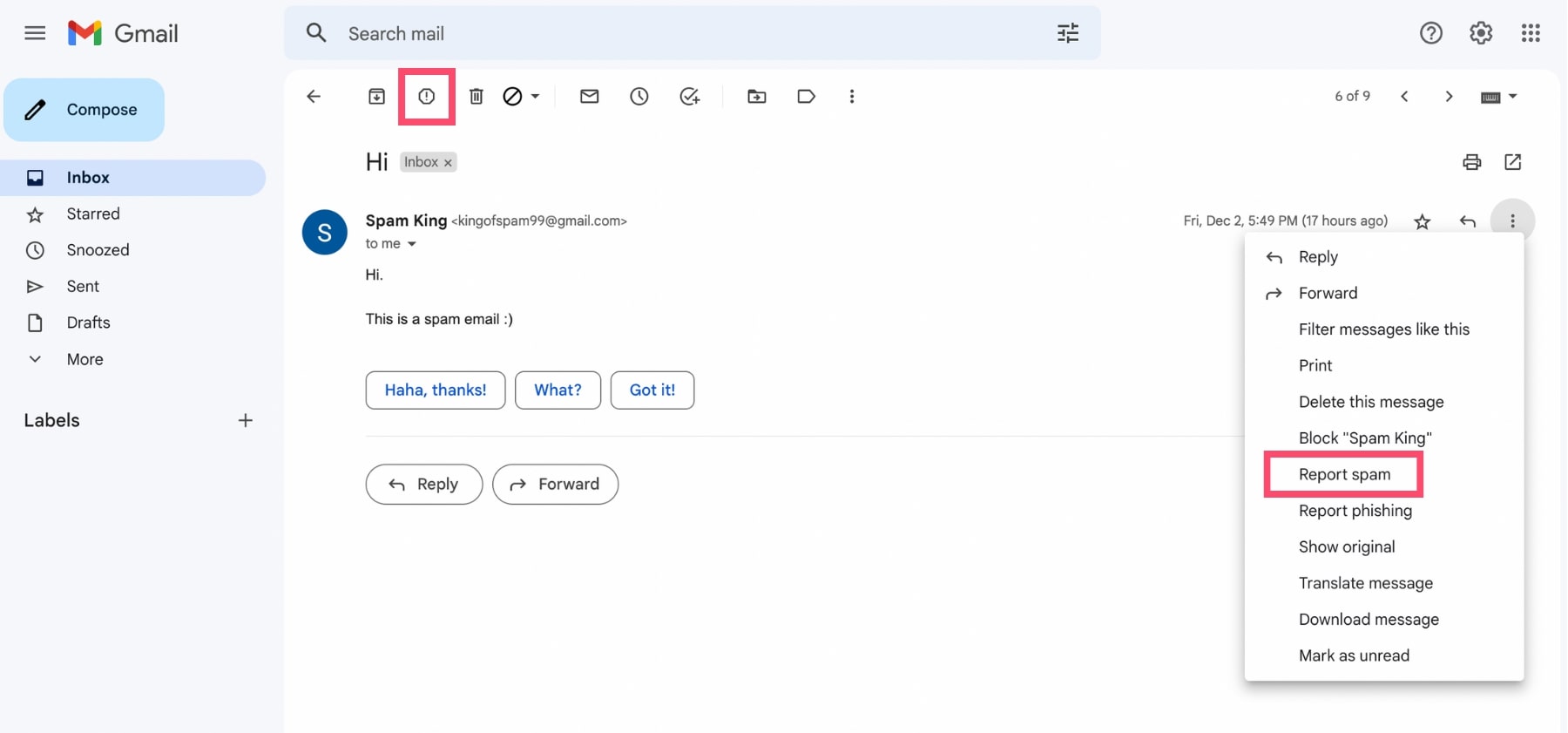
Todos los correos futuros de ese remitente irán directamente a tu carpeta de spam. Google también recibirá una copia del mensaje para ayudar a proteger a otros usuarios.
Cómo reportar un correo como phishing
Si un correo sospechoso te pide información personal, probablemente sea un intento de phishing. El phishing consiste en hacerse pasar por una entidad de confianza para robarte datos sensibles.
Para protegerte de este tipo de ataques (y proteger también a otros usuarios de Gmail), el mejor reflejo es reportar el mensaje inmediatamente a Google. Aquí te explicamos cómo hacerlo:
- Ve a Gmail.
- Abre el mensaje sospechoso.
- Haz clic en los tres puntos verticales en la esquina superior derecha.
- Selecciona “Reportar phishing”.
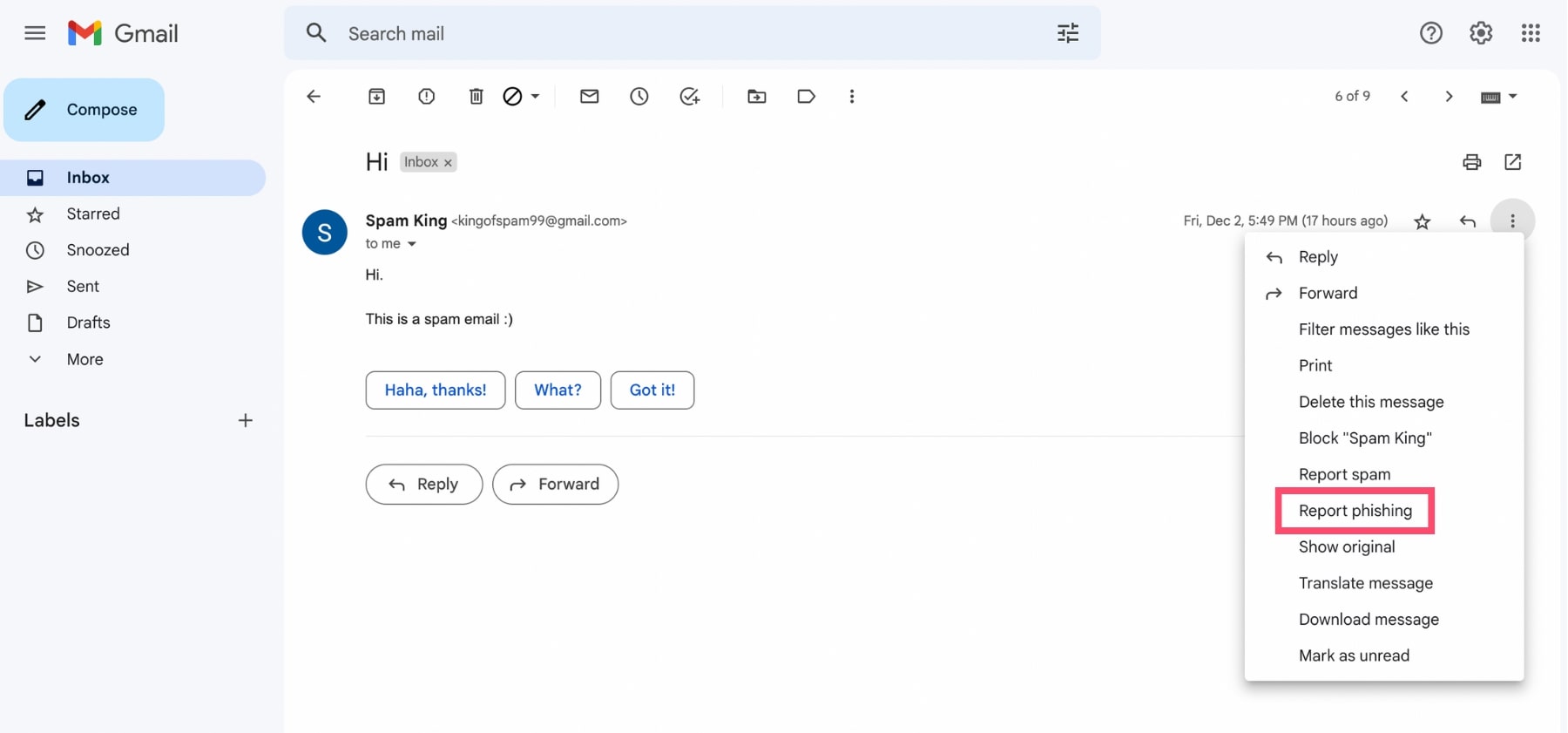
Bloquear vs filtrar para archivar
Para gestionar los correos no deseados en Gmail, tienes dos opciones eficaces: bloquear o filtrar.
Ambos métodos ayudan a mantener tu bandeja limpia, pero funcionan de manera diferente.
Bloquear a un remitente impide completamente que sus mensajes lleguen a ti, mientras que filtrar permite clasificar o archivar automáticamente los correos según tus criterios.
Aquí tienes un resumen rápido:
- Bloquear a alguien en Gmail evita que sus correos lleguen a tu bandeja de entrada, sin importar su contenido.
- Filtrar, en cambio, te permite ordenar los mensajes según el remitente o el contenido.
- Si necesitas conservar los mensajes por motivos personales o legales, es mejor crear un filtro que les asigne una etiqueta, los marque como leídos y los archive, en lugar de bloquearlos.
Preguntas frecuentes
¿Se puede bloquear a alguien en Gmail de forma permanente?
Sí. Haz clic en los tres puntos verticales de un correo y selecciona “Bloquear”. La dirección quedará bloqueada permanentemente y todos sus mensajes futuros se enviarán a la carpeta de spam.
¿Cómo bloquear varios remitentes a la vez en Gmail?
Selecciona varios mensajes en Gmail y haz clic en “Reportar spam” para bloquear a todos esos remitentes de una sola vez.
¿Recibe una notificación la persona bloqueada?
No. Gmail no notifica a la persona que ha sido bloqueada. Sin embargo, algunos utilizan herramientas de seguimiento de correos para saber si sus mensajes fueron abiertos o no.
¿Cómo desbloquear a un remitente en Gmail?
Una vez bloqueado alguien, Gmail mostrará un mensaje sobre sus correos. Simplemente haz clic en Desbloquear remitente si cambias de opinión.